vRealize Cloud Connect 透過自動執行上線程序,協助將 vRealize Suite 內部部署軟體上線到雲端服務。vRealize Cloud Connect 目前可協助將 vRealize Network Insight 和 vRealize Log Insight 內部部署產品移轉至 vRealize Network Insight Cloud 和 vRealize Log Insight Cloud 服務。
將 vRealize Network Insight 內部部署軟體移轉至 vRealize Network Insight Cloud
有了 vRealize Cloud Connect,在沒有 vRealize Network Insight Cloud 執行個體時會自動在試用模式下佈建此執行個體。將此新佈建的執行個體或任何現有的 vRealize Network Insight Cloud 執行個體連接到內部部署基礎結構,並為資料收集佈建所需的收集器。然後,將 vRealize Network Insight 內部部署內容複製到 vRealize Network Insight Cloud 執行個體,以便在使用內部部署執行個體時提供相同的管理體驗。
- SNMP
- SMTP
- Web Proxy
- 資料來源
- 事件
- LDAP
- vIDM
- 使用者資料
- 實體子網路 VLAN
- 實體 IP DNS 對應
- 系統組態
- 東西向 IP
- 南北向 IP
- 資料管理
- 線上更新狀態
- CEIP 狀態
- 稽核記錄 Pii 狀態
- 看板
- Syslog
將 vRealize Log Insight 內部部署軟體移轉至 vRealize Log Insight Cloud
vRealize Cloud Connect 為 vRealize Log Insight Cloud 區域提供多個區域支援。您現在可以為移轉選取多個區域和移轉後置詞。對於多個區域,您可以靈活地將同一內部部署執行個體移轉至所有選取的區域,一次移轉一個。
- 儀表板
- 警示
- 擷取的欄位
- 儲存的查詢
- 非市集內容套件
如何存取 vRealize Cloud Connect
本節介紹如何存取 vRealize Cloud Connect 並啟動移轉程序。
- 使用您的 VMware Cloud 管理員認證並登入到 VMware Cloud Services 主控台。
- 選取服務,然後按一下 vRealize Cloud Subscription Manager 服務動態磚。
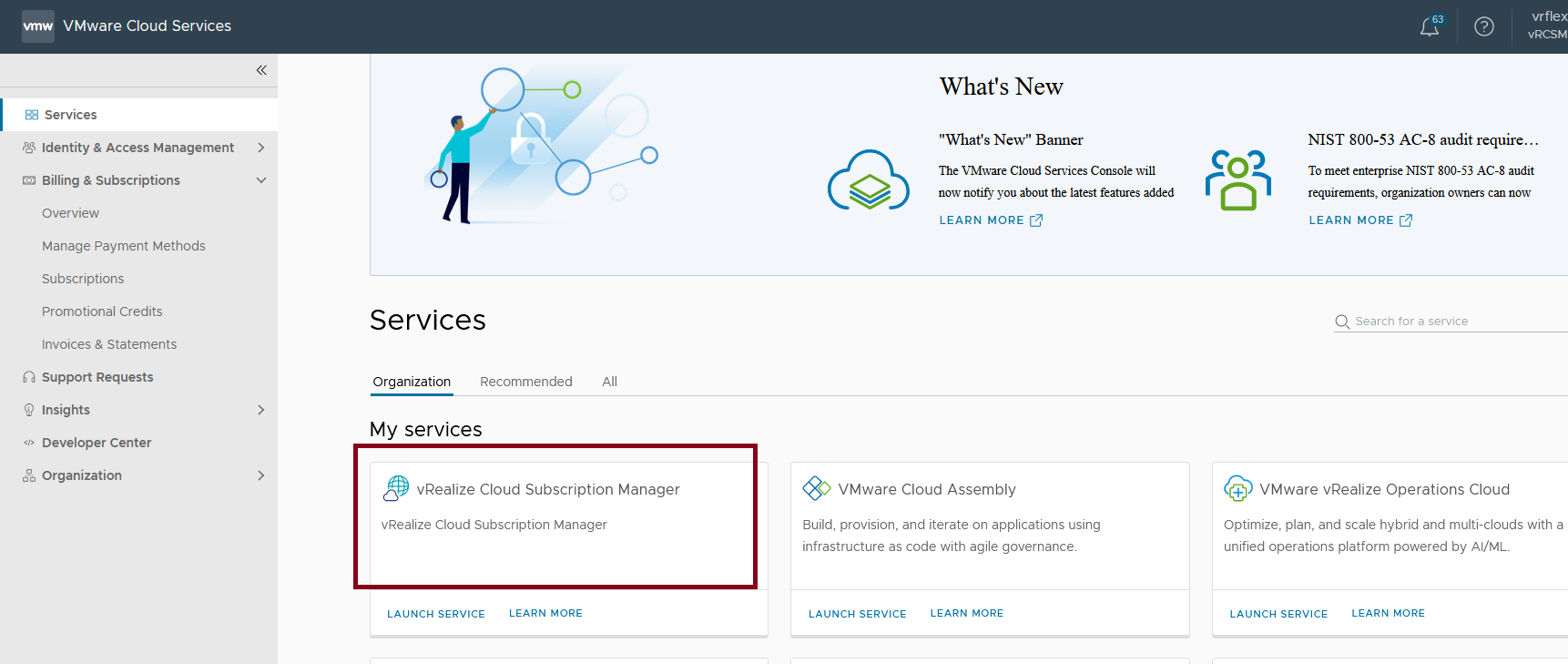
- 選取 Cloud Connect,然後按一下預先設定移轉步驟。
若要在 vRealize Suite Lifecycle Manager 中完成登錄,請參閱如何向 vRealize Cloud Connect 登錄 vRealize Suite Lifecycle Manager。
- 繼續執行移轉程序。